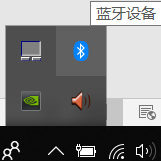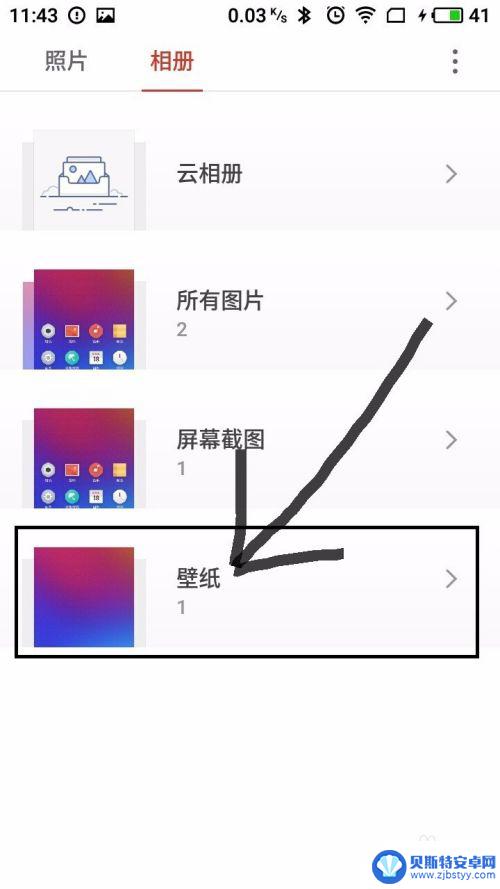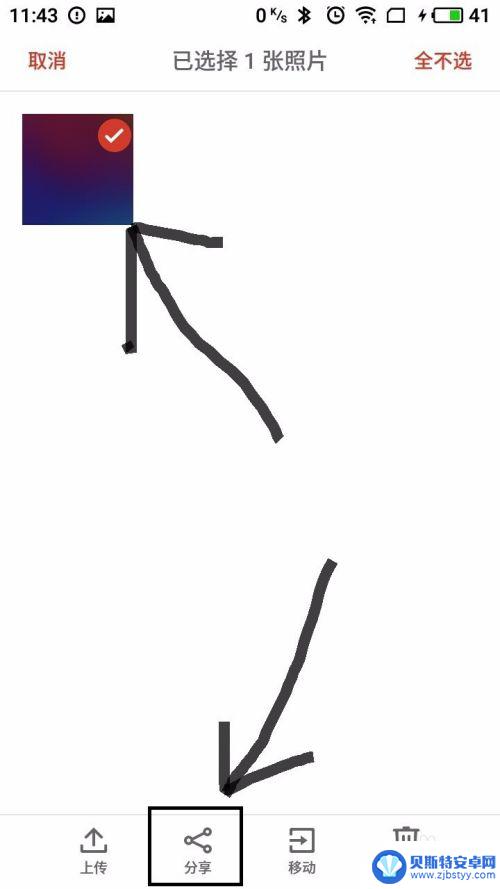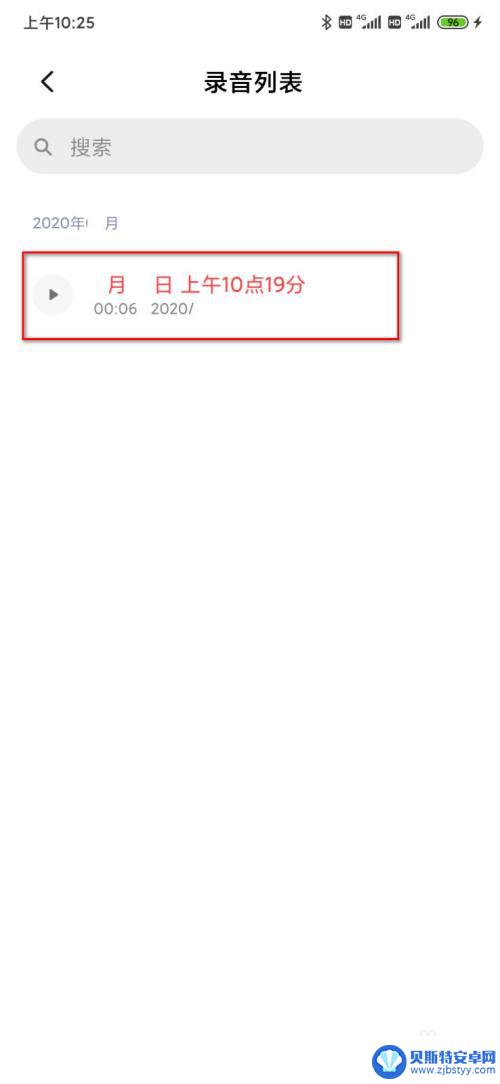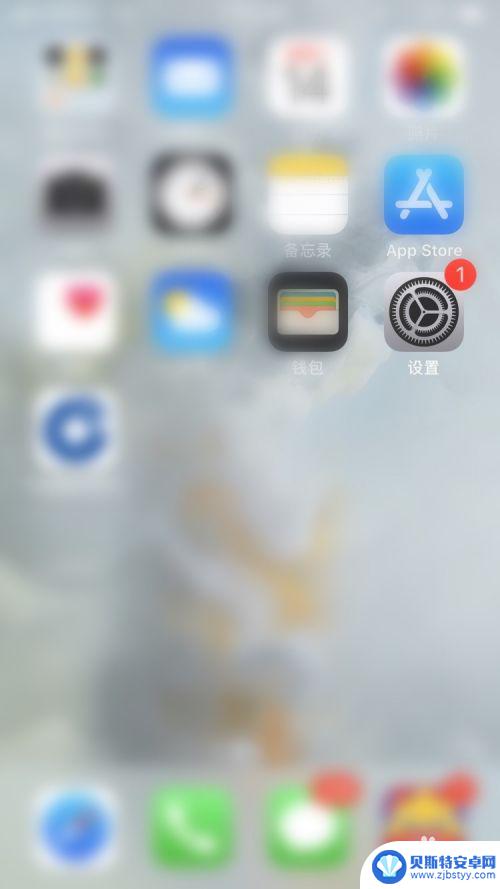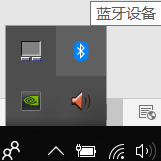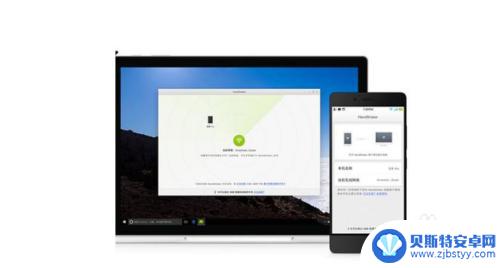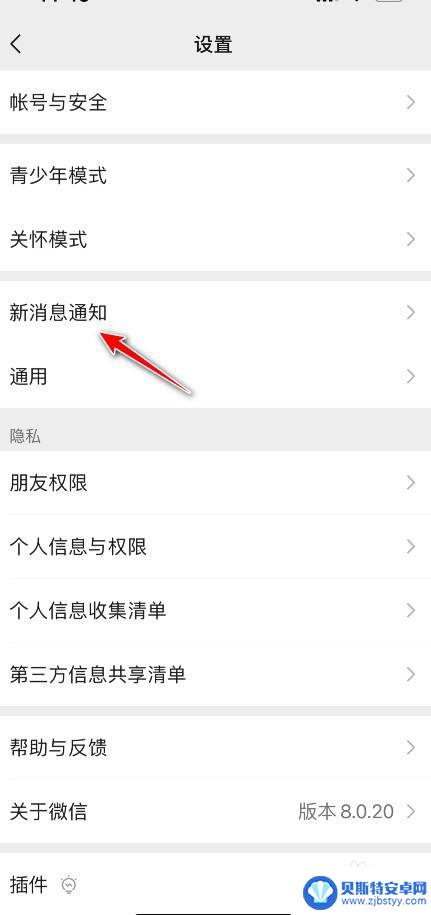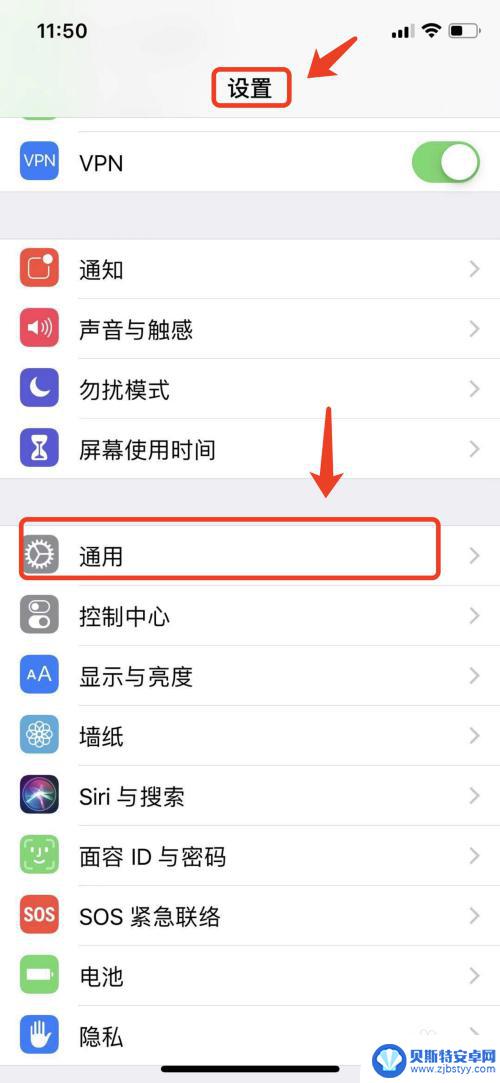手机通过蓝牙给电脑传文件 手机蓝牙传文件为什么传不了
手机通过蓝牙给电脑传文件是一种方便快捷的方式,但有时候我们会遇到传输失败的情况,造成手机蓝牙传文件无法传输的原因可能有很多,比如设备间的兼容性问题、传输速度过慢、蓝牙连接不稳定等。在使用手机蓝牙传文件时,我们需要留意这些问题,选择合适的方法来解决传输失败的情况。
手机蓝牙传文件为什么传不了
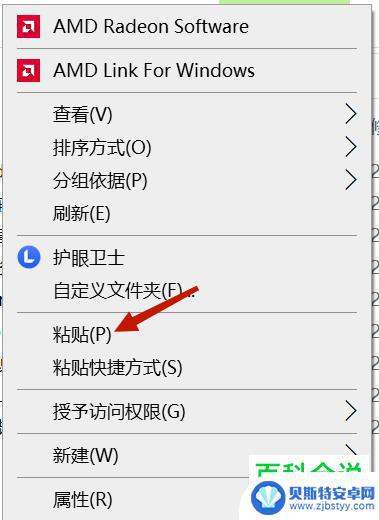
手机传手机
首先将两个手机用蓝牙进行配对。打开手机“设置”,弹出设置对话框,然后选择“无线和网络”选项,单击打开。在“无线和网络设置”中,选中“蓝牙设置”,进入“蓝牙设置”项,并在“蓝牙”项后面打勾。在“蓝牙设置”选项中,“设备名称”栏点击,可以输入本手机被检查时候出现在对方手机上的名称,本机显示名称为8020。“可检测性”后面打勾后,然后点击下方“可检测到设备的时间超时”项出现可检测到设备的时间超时数,本例选择2分钟。则可检测性下方为120秒钟停止,传送文件时,可将此时间设为“从不”项上。
此时,将另一部手机用同样的方法打开蓝牙(手机不同。方法相同),然后点击“扫描查找设备”,系统将搜到的所有设备会列在下方。第二步:找到手机里要传送的文件选中,然后点击“发送”按钮,选择上拉菜单中“蓝牙发送”项。弹出“蓝牙设备选择器”,然后在下方“蓝牙设备”列表中选中对方的蓝牙名称,即可将文件传送到对方手机上。注意事项:手机在传送文件时候,一定要将“可检测性”栏设置为打开状态。
手机传电脑
首先打开 笔记本电脑 的蓝牙服务:右击“我的电脑”图标,单击“管理”;在“计算机管理窗口”中,依次选择“计算机管理(本地)”-“服务和应用程序”-“服务”。在右侧找到“Bluetooth Service”服务,选择“启动”来启动蓝牙服务。然后打开手机的蓝牙:在手机中找到“设置”,依次打开“无线和网络”-“蓝牙设置”,勾选“蓝牙”和“可见”。手机搜索笔记本:选择“扫描搜索设备”,找到笔记本蓝牙设备,单击设备名称与之配对。可以选择手机上的文件,通过“分享”-“蓝牙”发送到笔记本。笔记本搜索手机:双击“我的 Bluetooth 位置”,单击“Bluetooth”-“搜索设备”。当搜索到“GT-S5660”手机设备,双击手机设备与之配对,生成配对码,手机上接受“蓝牙配对请求”,笔记本就可以将文件发送至手机上。
以上就是手机通过蓝牙给电脑传文件的全部内容,如果有不清楚的用户可以按照小编的方法进行操作,希望能够帮助到大家。
相关教程
-
手机蓝牙电脑传送文件 手机和电脑如何通过蓝牙连接传输文件
在现代社会中手机和电脑已成为我们日常生活中不可或缺的工具,而手机蓝牙技术的出现,更是为手机和电脑之间的文件传输提供了便利。通过蓝牙连接,我们可以轻松地在手机和电脑之间传输各种文...
-
手机蓝牙传文件给电脑 手机如何通过蓝牙给电脑发送文件
随着科技的不断发展,手机已经成为我们生活中必不可少的工具之一,而手机蓝牙功能的出现,更是给我们的生活带来了极大的便利。通过手机蓝牙传输文件给电脑,成为了我们日常工作和生活中常见...
-
手机传文件到电脑蓝牙 手机和电脑蓝牙如何连接传输文件
在日常生活中,我们经常会遇到需要将手机中的文件传输到电脑的情况,而利用蓝牙技术来连接手机和电脑进行文件传输,成为了一种便捷的方式。通过简单的操作步骤,我们可以轻松实现手机传文件...
-
如何修复手机蓝牙传输文件 手机蓝牙传输文件到电脑失败的解决办法
手机蓝牙作为一种方便快捷的文件传输方式,常常被广大用户所使用,有时我们在尝试将手机中的文件通过蓝牙传输到电脑上时,却会遇到传输失败的问题。面对这一困扰,我们需要寻找解决办法,以...
-
苹果手机蓝牙传文件 iPhone怎么用蓝牙传文件
苹果手机蓝牙传文件一直是苹果用户热议的话题之一,很多用户都想知道iPhone怎么用蓝牙传文件,事实上苹果手机并不像安卓手机一样支持蓝牙传输文件的功能,但是通过一些其他方法,用户...
-
怎么通过蓝牙把软件传到电脑 手机和电脑蓝牙互传文件方法
随着科技的不断发展,蓝牙技术已经成为我们日常生活中不可或缺的一部分,在现代社会中人们常常需要在手机和电脑之间传输文件,而蓝牙技术正是一个便捷且高效的方式。通过简单的操作,我们可...
-
手机怎么上传相册图片 手机照片传到电脑的方法
在现代社会手机已经成为人们生活中不可或缺的工具之一,随着手机拍照功能的不断提升,我们经常会在手机相册中积累大量珍贵的照片。有时我们需要将这些照片传输到电脑上进行编辑、备份或分享...
-
手机换了微信怎么设置铃声 微信怎么设置铃声状态
随着手机的普及和微信的流行,许多人都选择将微信作为主要的通讯工具,当我们在更换手机或者重新设置微信时,常常会遇到一个问题:如何设置微信的铃声和状态?这不仅关乎个人喜好和风格,更...
-
怎么设置手机振铃 华为手机来电时怎么让手机震动
在日常生活中,手机作为我们生活不可或缺的工具之一,接收电话也是手机的基本功能之一,但是有时候在一些场合,我们希望手机在接到电话时能够静音而不影响到他人,这时候设置手机的振铃和震...
-
苹果怎么看手机什么时候激活的 苹果手机激活日期查询方法
苹果手机是许多人心仪的手机品牌之一,但是很多用户在购买新手机后都会困惑手机激活的具体日期,苹果手机激活日期查询方法非常简单,只需要在手机设置中找到关于本机选项,然后查看设备激活...